Come ridurre le dimensioni dei file MOV senza perdere qualità
Il formato MOV è un formato video altamente compatibile sviluppato da Apple, ma spesso ha dimensioni molto grandi e occupa molto spazio sul vostro Mac. Se desiderate inviare un video tramite email o semplicemente avete bisogno di più spazio di archiviazione, potreste dover ridurre le dimensioni del file MOV per utilizzare in modo più efficiente lo spazio disponibile. Per aiutarvi a raggiungere questo obiettivo, di seguito vi sono i migliori metodi su come ridurre le dimensioni dei video MOV su Windows/Mac e online.
Riduzione delle dimensioni dei file MOV senza perdere qualità su Windows/Mac
Wondershare UniConverter (originariamente Wondershare Video Converter Ultimate) è quello che consigliamo maggiormente per ridurre le dimensioni dei file video MOV su Windows/Mac. Questo programma consente la compressione dei file MOV mediante la modifica delle impostazioni video e audio secondo le vostre esigenze. Potrete cambiare la risoluzione del video, il bitrate, il formato e altre opzioni, il tutto con un'anteprima di 20 secondi. Potrete anche modificare i vostri video MOV qui, riducendo le dimensioni e tagliando le parti indesiderate tramite la funzione di taglio o ritaglio, oltre a sfruttare altre opzioni a vostra disposizione. Ecco una guida dettagliata su come ridurre le dimensioni dei file MOV su Windows/Mac.
Wondershare UniConverter - Convertitore video all-in-one
-
Riduci le dimensioni dei file MOV cambiando la risoluzione del video, il bitrate, il frame rate, l'encoder, i formati, ecc.
-
Modifica i video con funzioni avanzate di editing video, come tagliare, ritagliare, aggiungere watermark, sottotitoli, ecc.
-
Il miglior convertitore YouTube in MP3 per Windows/Mac per convertire YouTube in MP3 con una velocità di conversione 30 volte più veloce rispetto ai convertitori convenzionali.
-
Toolkit con funzioni aggiuntive come Screen Recorder, Convertitore VR, Creazione GIF, correzione dei metadati multimediali e altro.
-
Sistemi operativi supportati: Windows 10/8/7/XP/Vista, macOS 11 Big Sur, 10.15 (Catalina), 10.14, 10.13, 10.12, 10.11, 10.10, 10.9, 10.8, 10.7.
Passaggi per Ridurre le Dimensioni dei File MOV su Windows, Simili su Mac
Prima di iniziare a ridurre le dimensioni del file MOV sul tuo PC, dovresti scaricarlo e installarlo prima. Il download e l'installazione sono sicuri e gratuiti. Gli utenti Mac possono scaricare anche la versione Mac e seguire i passaggi simili di seguito per ridurre le dimensioni dei file MOV senza perdere qualità.
Scaricare gratis Scaricare gratis
Passo 1Aggiungi i file MOV (QuickTime)
Clicca sul pulsante  per caricare il file MOV di destinazione dal tuo PC. Oppure puoi trascinare direttamente i tuoi video MOV desiderati nel programma. Qui puoi aggiungere più file MOV contemporaneamente.
per caricare il file MOV di destinazione dal tuo PC. Oppure puoi trascinare direttamente i tuoi video MOV desiderati nel programma. Qui puoi aggiungere più file MOV contemporaneamente.

Passo 2Scegli il formato di output per il video
Clicca sull'icona a discesa accanto all'opzione Formato di output: e seleziona Video > MOV, oltre a una risoluzione video. Puoi cambiare il formato di output se vuoi riprodurre i tuoi video MOV su altri dispositivi come iPhone/iPad, quindi vai nella scheda "Dispositivo" per trovare il formato desiderato.
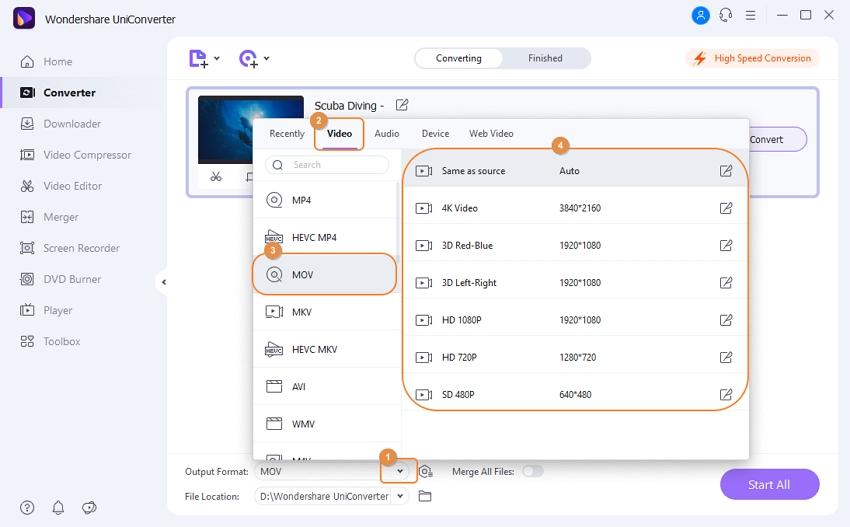
Opzionale Taglia le Parti Indesiderate dei File MOV
Clicca sull'icona di modifica a sinistra del video MOV appena importato per aprire una finestra separata di Taglia, quindi segui le istruzioni su Taglia Video per imparare come tagliare le parti non necessarie del video. Puoi ottenere la finestra di Ritaglia cliccando sulla seconda icona di ritaglio.
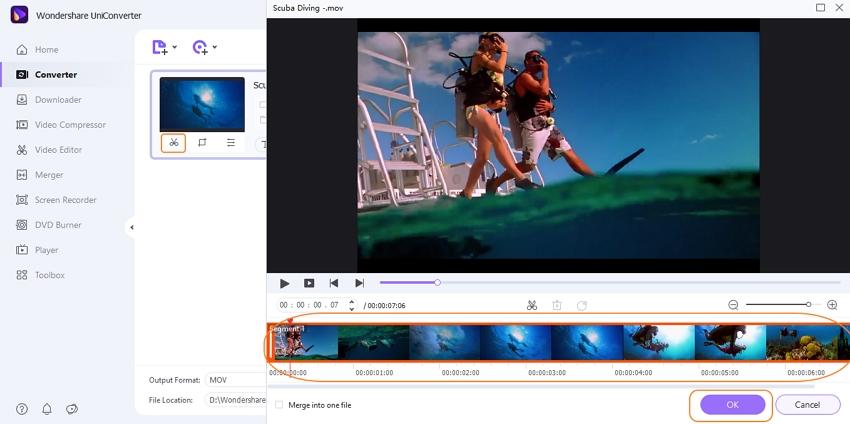
Passo 3 Personalizza le Impostazioni per il Video MOV (QuickTime)
Clicca sull'icona Comprimi nella barra dei target; si aprirà una nuova finestra. Puoi impostare nuovamente i parametri del file MOV come risoluzione, bitrate e dimensione del file. Clicca il pulsante Anteprima per vedere come sarà il risultato e clicca il pulsante OK per salvare le modifiche.
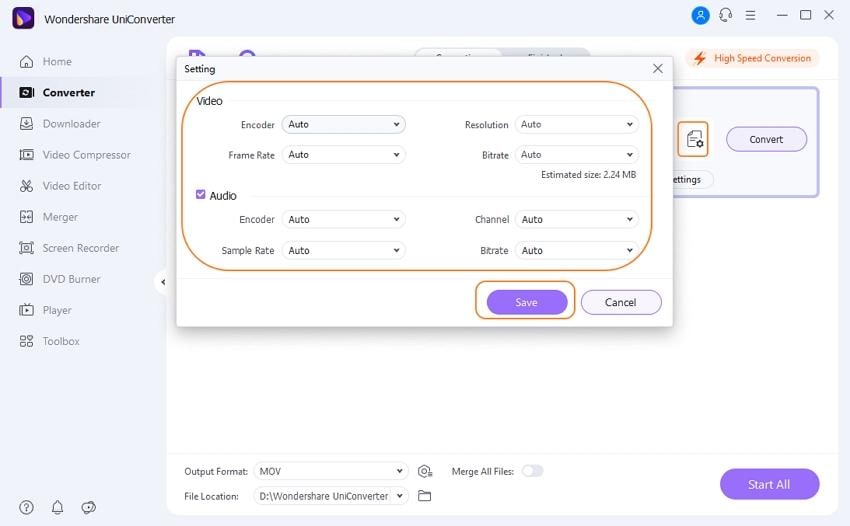
Passo 4 Riduci le dimensioni dei file MOV su Mac
Clicca sul pulsante Start All per avviare la riduzione delle dimensioni dei file MOV sul tuo Mac. Una volta completato, passa alla scheda Finiti per ottenere i video MOV ridotti.
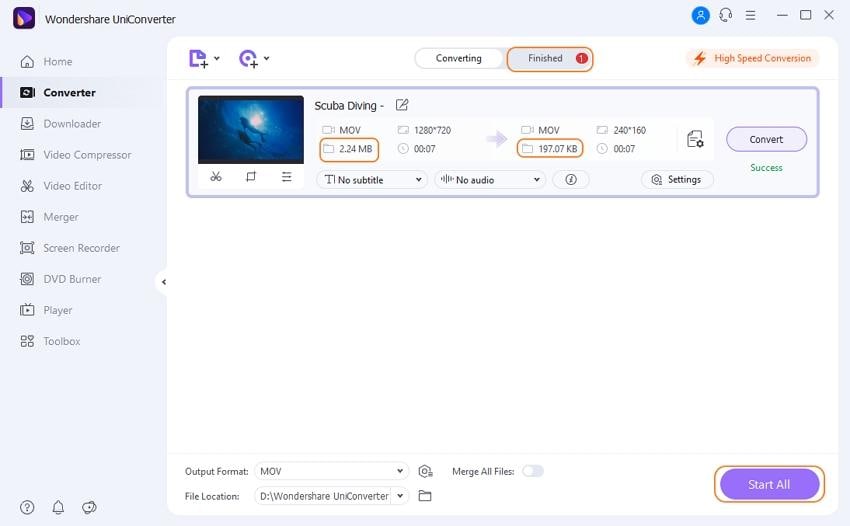
Consiglio Pro
Se desideri un modo più semplice, impara Come Comprimere i File MOV Facilmente >> per seguire i passaggi dettagliati.
Per un'esperienza migliore nella riduzione delle dimensioni dei file MOV, ti consigliamo di utilizzare Wondershare UniConverter, poiché può comprimere i file MOV più velocemente e in batch, permette di modificare i video con anteprima in tempo reale e offre molte altre funzioni aggiuntive. Scaricalo gratuitamente e prova!
 Converti in batch MOV in MP4, AVI, 3GP, WAV e viceversa facilmente.
Converti in batch MOV in MP4, AVI, 3GP, WAV e viceversa facilmente. 


